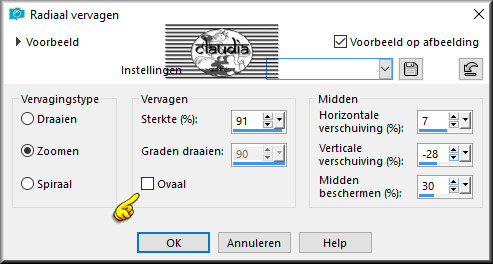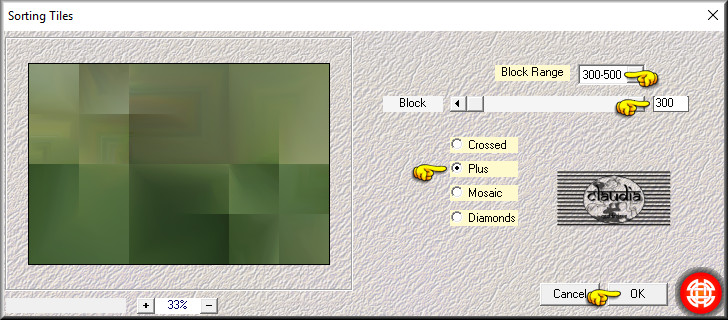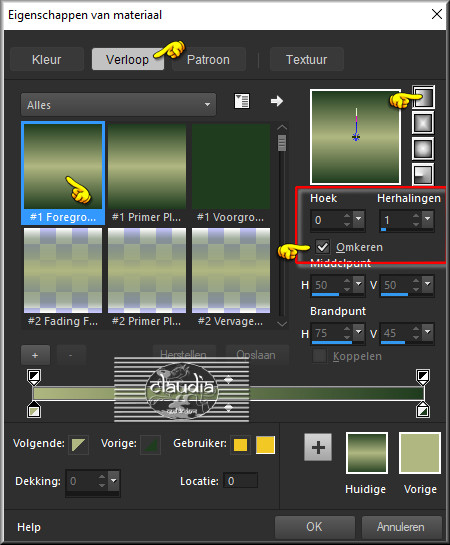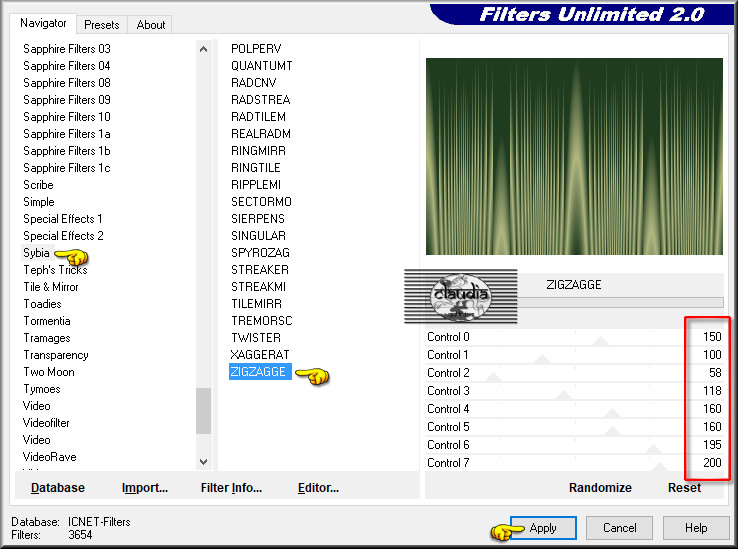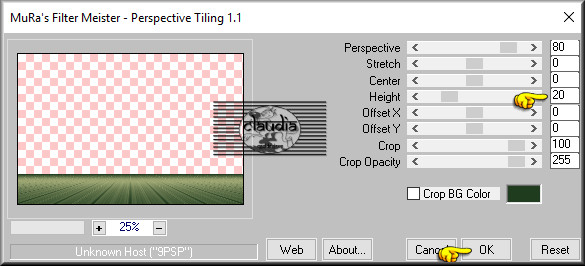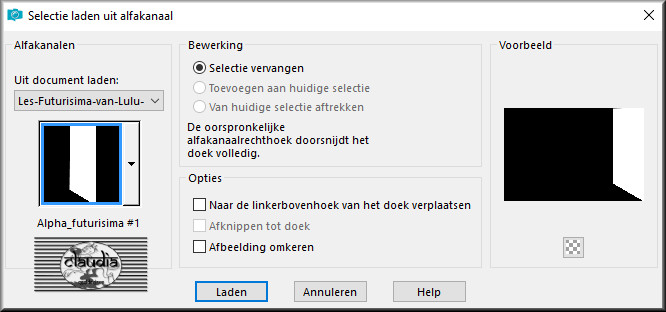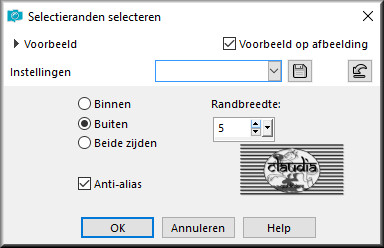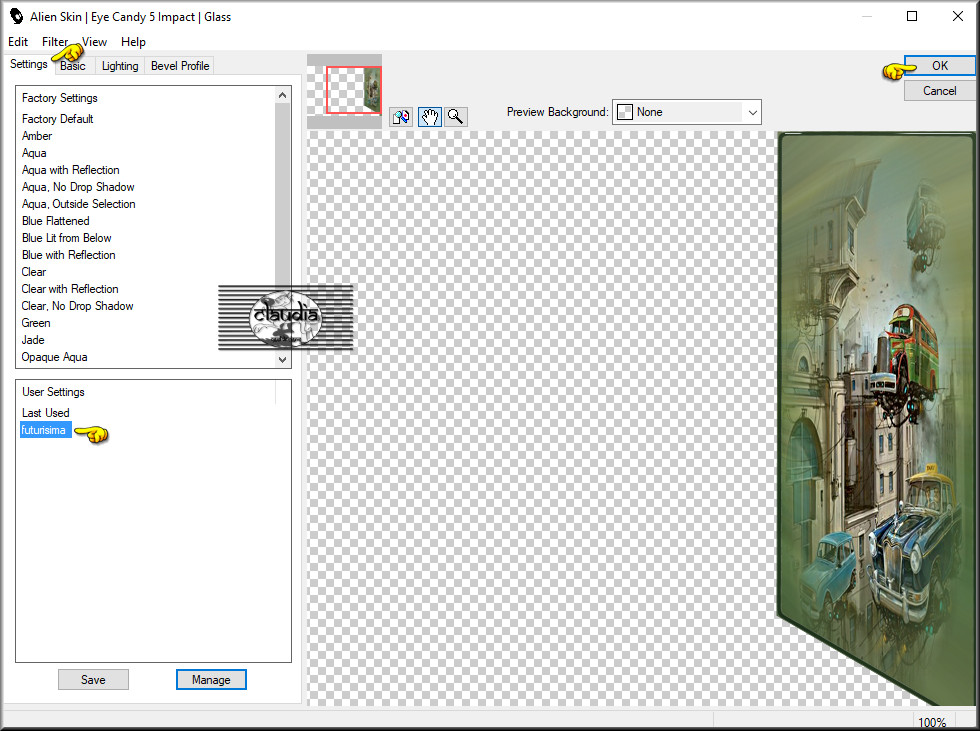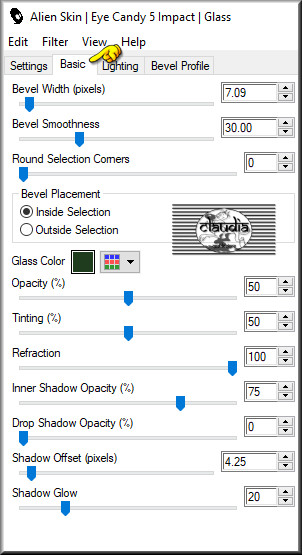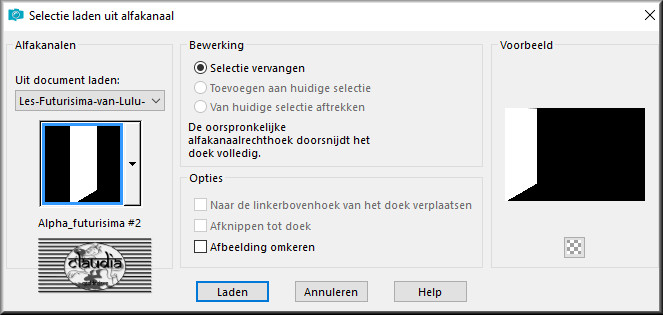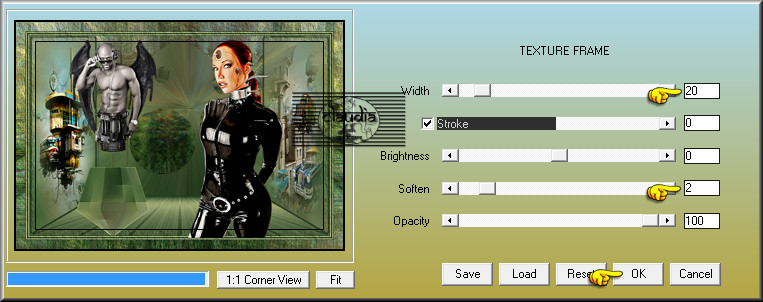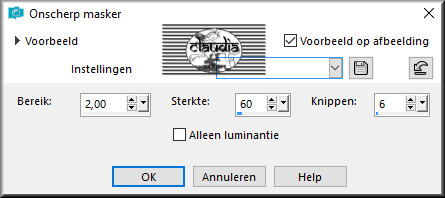Deze tutorial is auteursrechtelijk beschermd door Lucien, alle rechten voorbehouden.
Elke verspreiding, zonder voorafgaande schriftelijke toestemming is geheel verboden.
Elke gelijkenis met een andere tutorial is puur toeval.
Ik heb de les gemaakt in PSP X9 op 22-01-2018.
Ik heb de persoonlijke toestemming van Lucien om haar lessen te vertalen uit het Frans.
Wil je deze vertaling linken, dan moet je Lucien daarvoor persoonlijk toestemming om vragen !!!
Ik ben alleen maar de vertaler, de auteursrechten liggen volledig bij Lucien.
Merci beaucoup Lucien, que je pouvez traduire vos leçons en Néerlandais.
Claudia.
Materialen :

Dubbelklik op het Eye Candy preset, deze installeert zich in het filter.
De gebruikte filters in deze les :

- Mehdi - Sorting Tiles.
- Filters Unlimited 2.0.
- Sybia - ZIGZAGGE ***
- MuRa's Meister - Perspective Tiling.
- Eye Candy 5 : Impact - Glass.
- AAA Frames - Texture Frame.
***Importeer het filter Sybia in het filter "Filters Unlimited 2.0"***
Klik op de onderstaande banner om naar de originele les te gaan :

Kleurenpallet :

Voorgrondkleur = #B0B781
Achtergrondkleur = #203C1F
3de kleur = #FFFFFF

OPGELET !!!
Naargelang de gebruikte kleuren, kunnen de
Mengmodus en de Laagdekking verschillen. |

1.
Open uit de materialen het bestand "Alpha_futurisima".
Dit is geen leeg bestand. De selecties zitten in het alfakanaal.
Venster - Dupliceren (of gebruik de sneltoetsen SHIFT + D).
Sluit het originele bestand, we werken verder op het duplicaat.
Lagen - Eigenschappen : hernoem de laag van het bestand "Raster 1".
Selecties - Alles selecteren.
Open uit de materialen de achtergrond "Fondescale".
Bewerken - Kopiëren.
Zet dit bestandje opzij, je hebt deze nog een paar keer nodig in de les.
Ga terug naar je werkje.
Bewerken - Plakken in selectie.
Selecties - Niets selecteren.
Aanpassen - Vervagen - Radiaal vervagen :
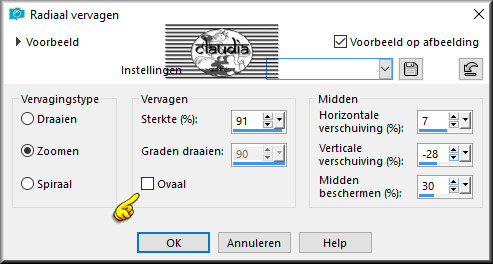
Lagen - Dupliceren.

2.
Effecten - Insteekfilters - Mehdi - Sorting Tiles :
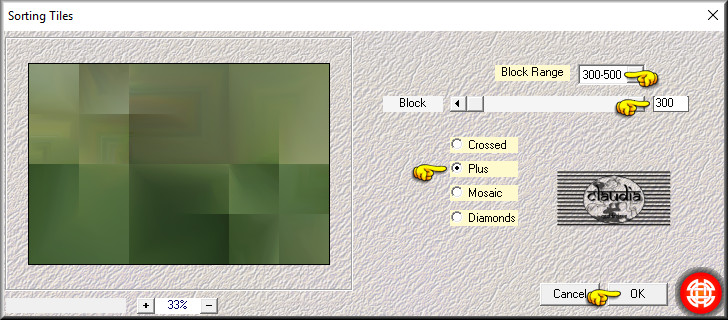
Effecten - Geometrische effecten - Vijfhoek : Randmodus = Transparant.
Selecties - Alles selecteren.
Selecties - Zwevend.
Selecties - Niet-zwevend.
Bewerken - Knippen !!!
Bewerken - Plakken als nieuwe afbeelding !!!
Zet deze afbeelding opzij voor later in de les.

3.
Selecties - Omkeren.
Activeer opnieuw de achtergrond "Fondescale".
Bewerken - Kopiëren.
Ga terug naar je werkje.
Bewerken - Plakken in selectie.
Selecties - Niets selecteren.
Lagen - Nieuwe rasterlaag.
Ga naar het Kleurenpallet en klik met de muis in de Voorgrondkleur en daarna op het tabblad "Verloop".
Maak een Verloop met deze instellingen :
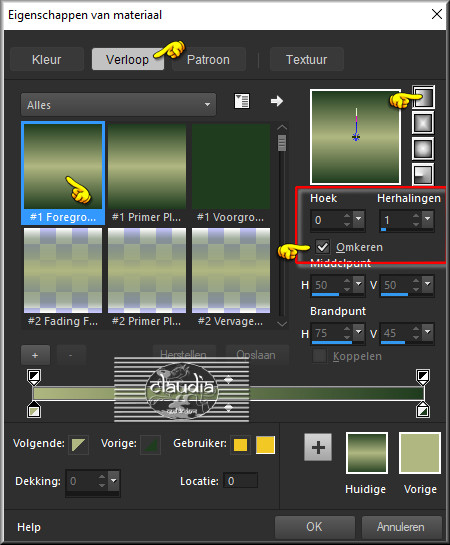
Ga terug naar je werkje.
Vul de nieuwe laag met het Verloop.
Effecten - Insteekfilters - <I.C.NET Software> - Filters Unlimited 2.0 - Sybia - ZIGZAGGE :
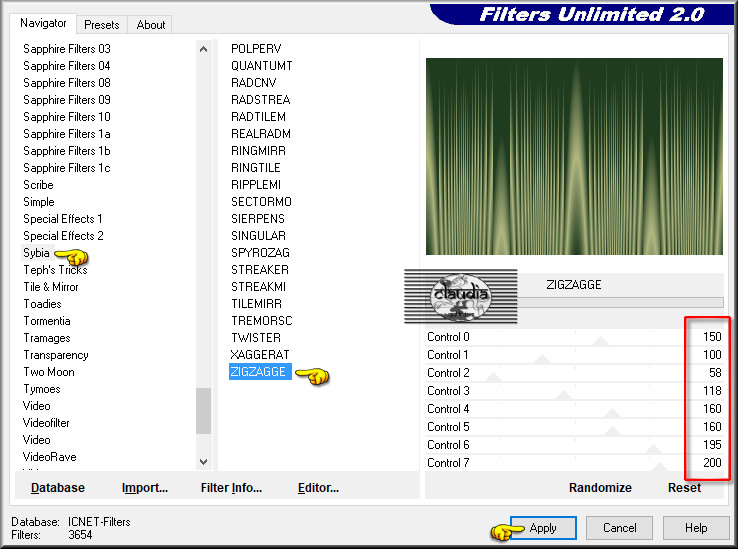

4.
Effecten - Insteekfilters - MuRa's Meister - Perspective Tiling :
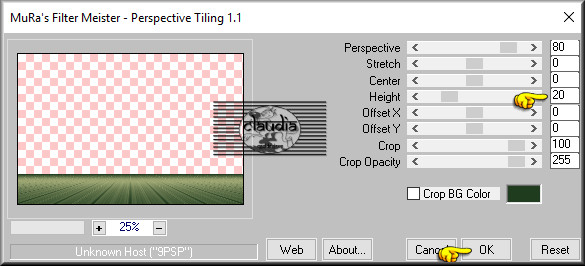
Effecten - 3D Effecten - Slagschaduw :
Verticaal = 2
Horizontaal = 2
Dekking = 80
Vervaging = 2
Kleur = Zwart (#000000)

5.
Activeer de onderste laag in het Lagenpallet (= Raster 1).
Selecties - Selectie laden/opslaan - Selectie laden uit alfakanaal : Alpha_Futurisima 1
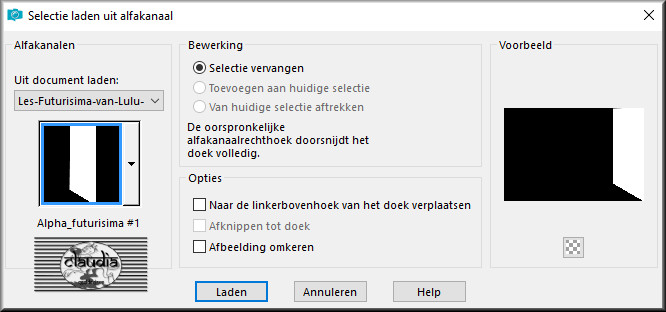
Selecties - Laag maken van selectie.
Lagen - Schikken - Vooraan.
Selecties - Wijzigen - Inkrimpen : Aantal pixels = 5.
Open uit de materialen de tube "voitures_volantes_tubed_by_thafs".
Bewerken - Kopiëren.
Ga terug naar je werkje.
Bewerken - Plakken in selectie.
Aanpassen - Scherpte - Verscherpen.
Selecties - Wijzigen - Selectieranden selecteren :
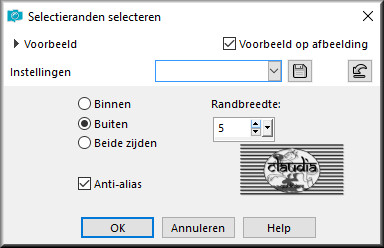
Effecten - Insteekfilters - Alien Skin Eye Candy 5 : Impact - Glass :
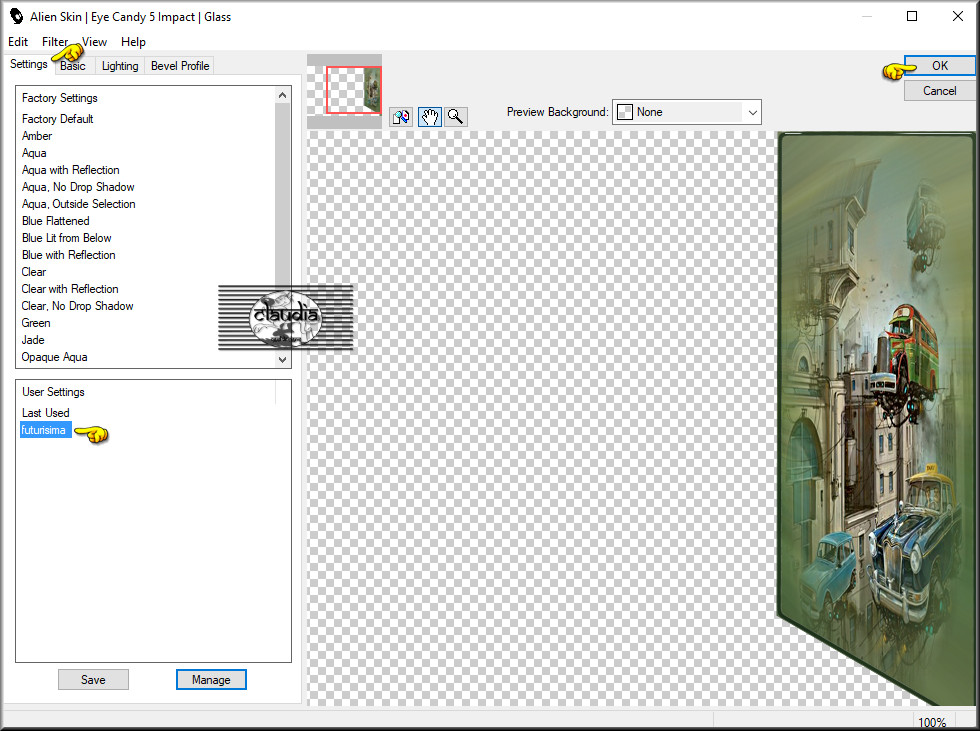
Of voer de instellingen manueel in :
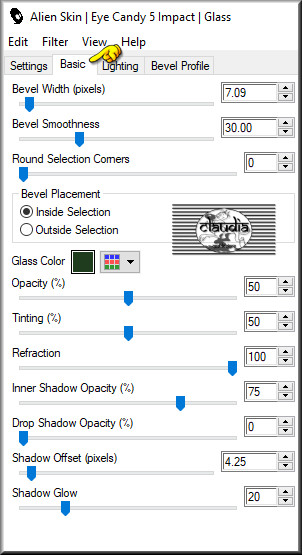
Selecties - Niets selecteren.

6.
Activeer terug de onderste laag in het Lagenpallet (= Raster 1).
Selecties - Selectie laden/opslaan - Selectie laden uit alfakanaal : Alpha_Futurisima 2
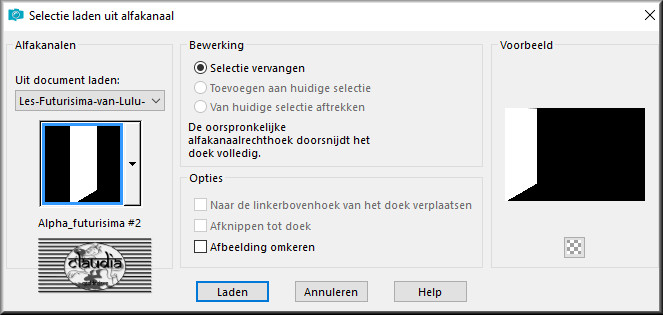
Selecties - Laag maken van selectie.
Lagen - Schikken - Vooraan.
Selecties - Wijzigen - Inkrimpen : de instelling staat goed.
Open uit de materialen de tube "voitures_volantes_garage_tubed_by_thafs".
Bewerken - Kopiëren.
Ga terug naar je werkje.
Bewerken - Plakken in selectie.
Aanpassen - Scherpte - Verscherpen.
Selecties - Wijzigen - Selectieranden selecteren : de instellingen staan goed.
Effecten - Insteekfilters - Alien Skin Eye Candy 5 : Impact - Glass : de instellingen staan goed.
Selecties - Niets selecteren.

7.
Open uit de materialen de tube "kTs~2037_3 copie".
Bewerken - Kopiëren.
Ga terug naar je werkje.
Bewerken - Plakken als nieuwe laag.
Effecten - Afbeeldingseffecten - Verschuiving :
Horizontale verschuiving = 12
Verticale verschuiving = 45
Aangepast en Transparant aangevinkt
Effecten - Randeffecten - Rembrandtiek donker.

8.
Activeer het opzij gezette werkje uit punt 2 (= de vijfhoek).
Bewerken - Kopiëren.
Ga terug naar je werkje.
Bewerken - Plakken als nieuwe laag.
Afbeelding - Formaat wijzigen : 35%, formaat van alle lagen wijzigen niet aangevinkt.
Aanpassen - Scherpte - Verscherpen.
Afbeelding - Spiegelen - Verticaal spiegelen (= Omdraaien).
Effecten - Afbeeldingseffecten - Verschuiving :
Horizontale verschuiving = -200
Verticale verschuiving = -200
Aangepast en Transparant aangevinkt
Aanpassen - Scherpte - Nog scherper.

9.
Open uit de materialen de tube "black_angel_tubed_by_thafs".
Bewerken - Kopiëren.
Ga terug naar je werkje.
Bewerken - Plakken als nieuwe laag.
Afbeelding - Formaat wijzigen : 50%, formaat van alle lagen wijzigen niet aangevinkt.
Aanpassen - Scherpte - Verscherpen.
Effecten - Afbeeldingseffecten - Verschuiving :
Horizontale verschuiving = -200
Verticale verschuiving = 90
Aangepast en Transparant aangevinkt
Lagen - Schikken - Omlaag.
Effecten - 3D Effecten - Slagschaduw :
Verticaal = 0
Horizontaal = 0
Dekking = 80
Vervaging = 1
Kleur = Zwart (#000000)
Afbeelding - Randen toevoegen : Symmetrisch aangevinkt
2 px met de Achtergrondkleur : #203C1F
3 px met de Voorgrondkleur : #B0B781
2 px met de Achtergrondkleur : #203C1F

10.
Open uit de materialen de tube "Bianca_Androidica_tubed_by_thafs".
Bewerken - Kopiëren.
Ga terug naar je werkje.
Bewerken - Plakken als nieuwe laag.
Afbeelding - Formaat wijzigen : 75%, formaat van alle lagen wijzigen niet aangevinkt.
Aanpassen - Scherpte - Verscherpen.
Plaats de tube zoals op het voorbeeld :

Effecten - 3D Effecten - Slagschaduw : de instellingen staan goed.
Afbeelding - Randen toevoegen : Symmetrisch aangevinkt
2 px met de Achtergrondkleur : #203C1F
3 px met de Voorgrondkleur : #B0B781
2 px met de Achtergrondkleur : #203C1F

11.
Selecties - Alles selecteren.
Afbeelding - Randen toevoegen : 30 px met de 3de kleur : #FFFFFF, Symmetrisch aangevinkt.
Selecties - Omkeren.
Activeer opnieuw de achtergrond "Fondescale".
Bewerken - Kopiëren.
Ga terug naar je werkje.
Bewerken - Plakken in selectie.
Effecten - Insteekfilters - AAA Frames - Texture Frame :
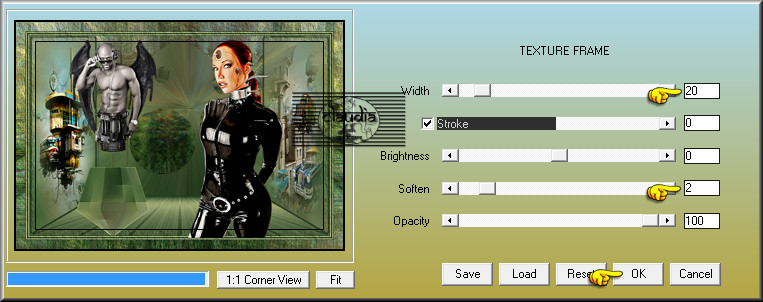
Effecten - 3D Effecten - Slagschaduw :
Verticaal = 2
Horizontaal = 2
Dekking = 100
Vervaging = 2
Kleur = Zwart (#000000)
Herhaal nogmaals de Slagschaduw maar zet nu Verticaal en Horizontaal op -2.
Selecties - Niets selecteren.
Afbeelding - Formaat wijzigen : 900 px breedte, formaat van alle lagen wijzigen aangevinkt.
Aanpassen - Scherpte - Onscherp masker :
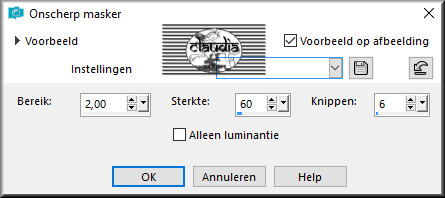
Lagen - Nieuwe rasterlaag.
Plaats hierop je watermerkje.
Lagen - Samenvoegen - Alle lagen samenvoegen.
Sla je werkje op als jpg-bestand en dan is deze mooie les van Lulu klaar.

© Claudia - Januari 2018.